Pomozte vývoji webu a sdílení článku s přáteli!
Pěkný den.
Chtěl bych, aby tento uživatel nebo ne, ale dříve nebo později každý počítač Windows hromadí velké množství dočasných souborů (mezipaměť, historie prohlížeče, soubory protokolu, soubory tmp apod.). To nejčastěji uživatelé nazývají "odpadky".
PC nakonec začne pracovat pomaleji než předtím: rychlost otevření složek je snížena, občas se odráží po dobu 1-2 sekund a na pevném disku se stává méně volného místa. Někdy se dokonce objeví, že na disku systému C není dostatek místa. Takže, aby se to nestalo, musíte počítač vyčistit zbytečné soubory a jiné nevyžádané pošty (1-2 krát za měsíc). O tom a mluvte.
Obsah
- 1 Čistění počítače z odpadků - pokyny krok za krokem
- 1.1 Vestavěný nástroj Windows
- 1.2 Použití speciálního nástroje
- 1.2.1 Krok za krokem
- 1.3 Defragmentace pevného disku ve Windows 7, 8
- 1.3.1 Standardní optimalizační nástroje
- 1.3.2 Použití čističe Wise Disc Cleaner
Vyčistěte počítač před odpadky - pokyny krok za krokem
Vestavěný nástroj Windows
Musíte začít s tím, že systém Windows již má vestavěný nástroj. Je pravda, že to vždy nefunguje perfektně, ale pokud počítač nepoužíváte tak často (nebo není možné nainstalovat do počítače nějaký nástroj třetí strany) (viz níže v článku), pak jej můžete použít.
Čistič disků je k dispozici ve všech verzích systému Windows: 7, 8, 8.1.
Dám vám univerzální způsob, jak jej spustit v libovolném z výše uvedených operačních systémů.
- Stiskneme kombinaci tlačítek Win + R a zadáme příkaz cleanmgr.exe. Poté stiskněte klávesu Enter. Podívejte se na snímek obrazovky níže.
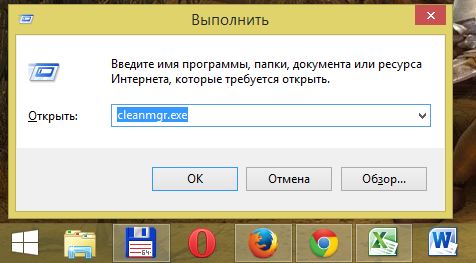
- Pak systém Windows spustí program k čištění disku a požádá nás o zadání disku pro skenování.

- Po 5-10 minutách. čas pro analýzu (čas závisí na velikosti disku a množství odpadu na něm), bude vám předložena zpráva s výběrem toho, co odstranit. V zásadě lze zaškrtnout všechny body. Podívejte se na snímek obrazovky níže.
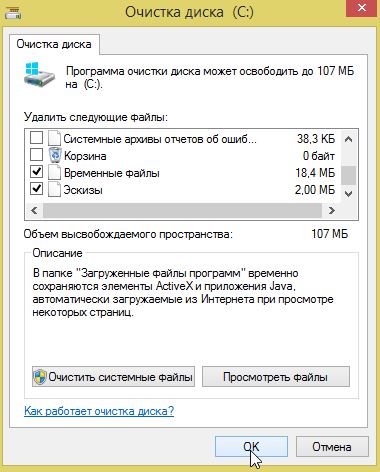
- Po výběru se program zeptá, jestli opravdu chcete smazat - stačí potvrdit.

Výsledek: pevný disk byl velmi rychle odstraněn z většiny nepotřebných (ale ne všech) dočasných souborů. Trvalo to všechno min. 5-10. Nevýhody, možná, že standardní čistič neprohlíží systém velmi dobře a chybí mnoho souborů. Chcete-li odstranit všechny odpadky z počítače - musíte použít speciální. utility, asi jeden z nich přečte dále v článku …
Použití zvláštního nástroje
Obecně platí, že existuje mnoho podobných nástrojů (ve svém článku můžete číst ty nejlepší).
V tomto článku jsem se rozhodl projednat jeden nástroj pro optimalizaci Windows - Wise Disk Cleaner.
Odkaz na. webové stránky: http://www.wisecleaner.com/wisediskcleanerfree.html
Proč na tom?
Zde jsou hlavní výhody (samozřejmě podle mého názoru):
- V tom není nic nadbytečného, jen to, že je to nutné: vymazání disku + defragmentace;
- Free + podporuje ruský jazyk o 100%;
- Rychlost práce je vyšší než u všech podobných nástrojů;
- Sleduje počítač velmi pečlivě, umožňuje uvolnit více místa na disku než jiné analogy;
- Flexibilní systém pro nastavení skenování a mazání zbytečně můžete vypnout a zapnout doslova všechno.
Krok za krokem
- Po spuštění nástroje můžete okamžitě kliknout na zelené tlačítko pro vyhledávání (vpravo nahoře, viz obrázek níže). Skenování je dostatečně rychlé (rychlejší než u standardního čističe systému Windows).
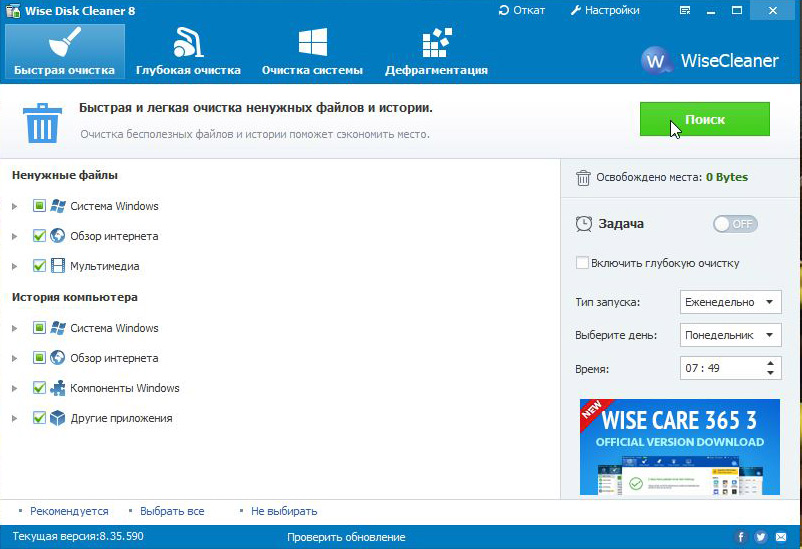
- Po analýze vám bude doručena zpráva. Mimochodem, po standardním nástroji v mém OS Windows 8.1 bylo nalezeno asi 950 MB odpadků! Musíte zaškrtnout políčka, které chcete odstranit, a stiskněte tlačítko Vymazat.
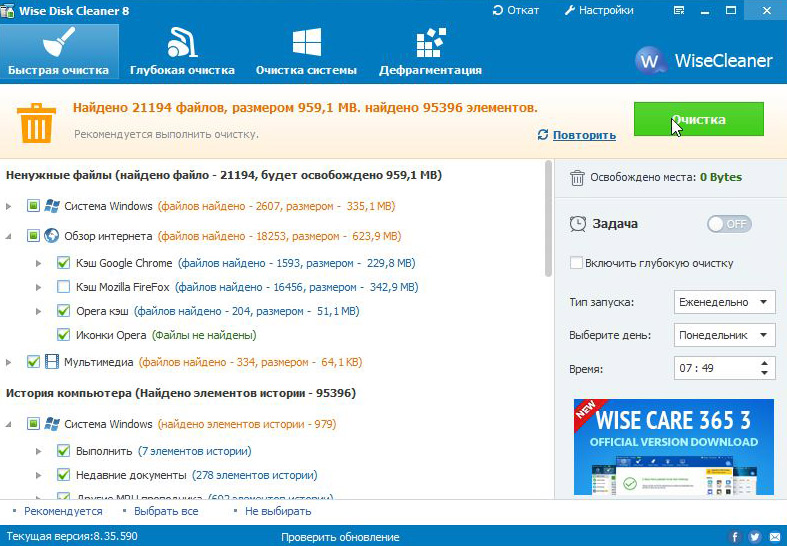
- Mimochodem, vyčistí disk zbytečného programu tak rychle, jakmile skenuje. V počítači je tento nástroj spuštěn 2-3krát rychleji než standardní nástroj Windows
Defragmentujte pevný disk ve Windows 7, 8
V tomto pododdílu článku potřebujete trochu pomoci, aby bylo jasnější, co se říká …
Všechny soubory, které píšete na pevný disk, jsou na něm napsány v malých kusech (tyto "kusy" jsou zkušenějšími uživateli skupinových clusterů). Časem se rozptyl na disku těchto částí začíná rychle rozvíjet a počítač musí trávit více času na čtení tohoto nebo tohoto souboru. Tento okamžik se nazývá fragmentace.
To, že všechny kusy byly na jednom místě, byly umístěny kompaktně a rychle číst - je nutné provést zpětnou operaci - defragmentaci (podrobněji o defragmentaci pevného disku). Bude se dále diskutovat …
Mimochodem, můžete také dodat, že souborový systém NTFS je méně náchylný k fragmentaci než FAT a FAT32, takže můžete provádět defragmentaci méně často.
Standardní nástroje pro optimalizaci
- Stiskněte kombinaci kláves WIN + R a zadejte příkaz dfrgui (viz obrázek níže) a stiskněte klávesu Enter.
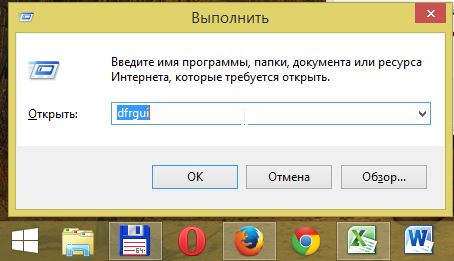
- Následně systém Windows spustí nástroj. Zobrazí se vám všechny pevné disky, které Windows vidí. Ve sloupci "aktuální stav" uvidíte, jaké procento fragmentace disku. Obecně platí, že i nadále zůstává pouze vybrat disk a stisknout tlačítko optimalizace.
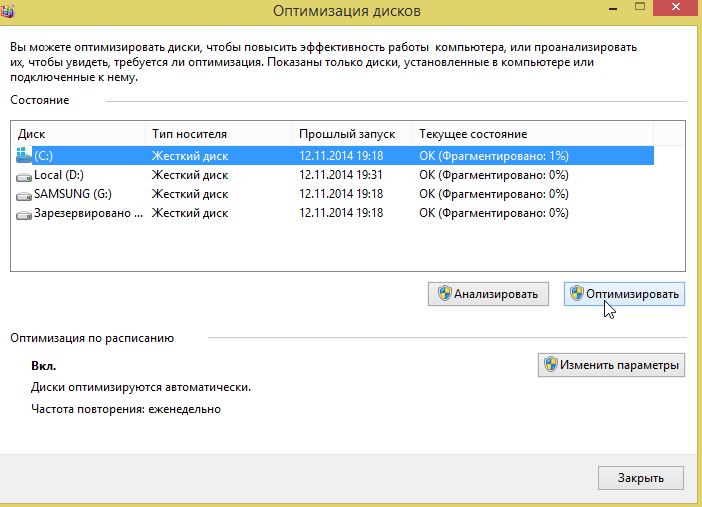
- Obecně platí, že to funguje dobře, ale ne stejně jako zvláštní nástroj, například Wise Disc Cleaner.
Použití čističe Wise Disc Cleaner
- Spusťte nástroj, vyberte funkci defragmentace, zadejte disk a klepněte na zelené tlačítko "defragmentace".
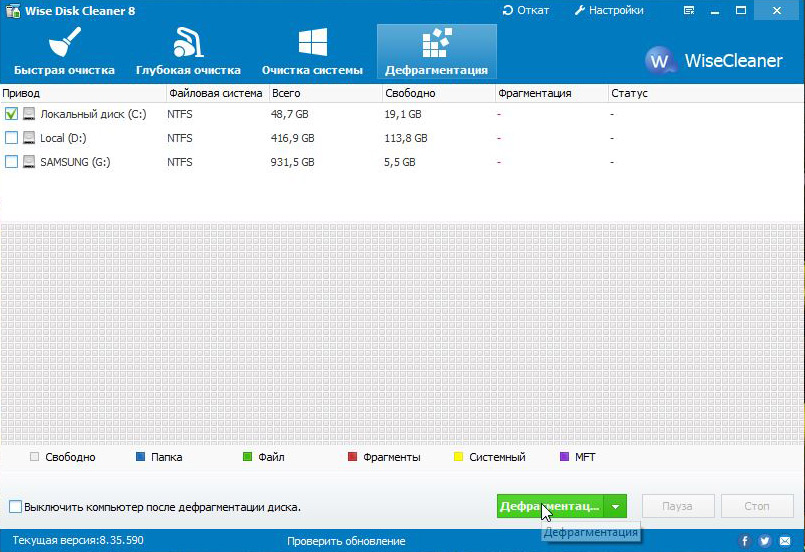
- Překvapivě, dokonce i v defragmentaci, tento nástroj přebírá vestavěný disk optimizer v systému Windows 1, 5-2 krát!
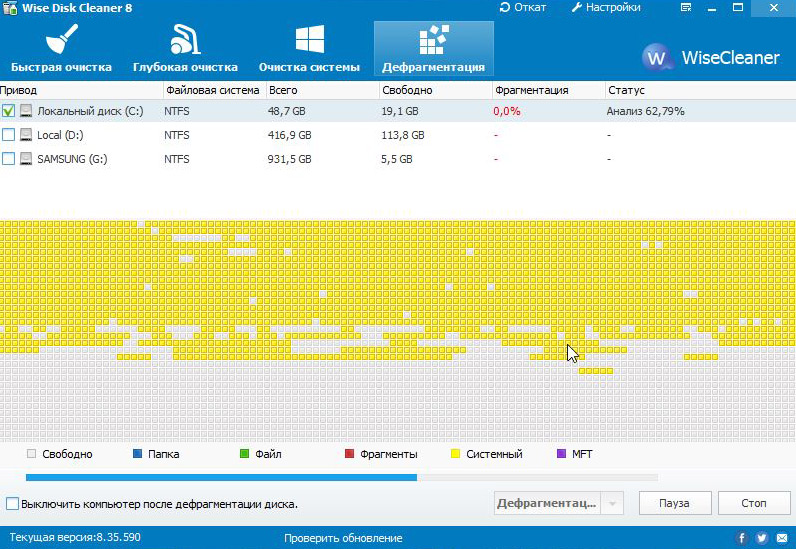
Pravidelným čištěním počítače z odpadků uvolníte nejen prostor na disku, ale také urychlíte práci a počítač.
To je vše pro dnešek, hodně štěstí všem!